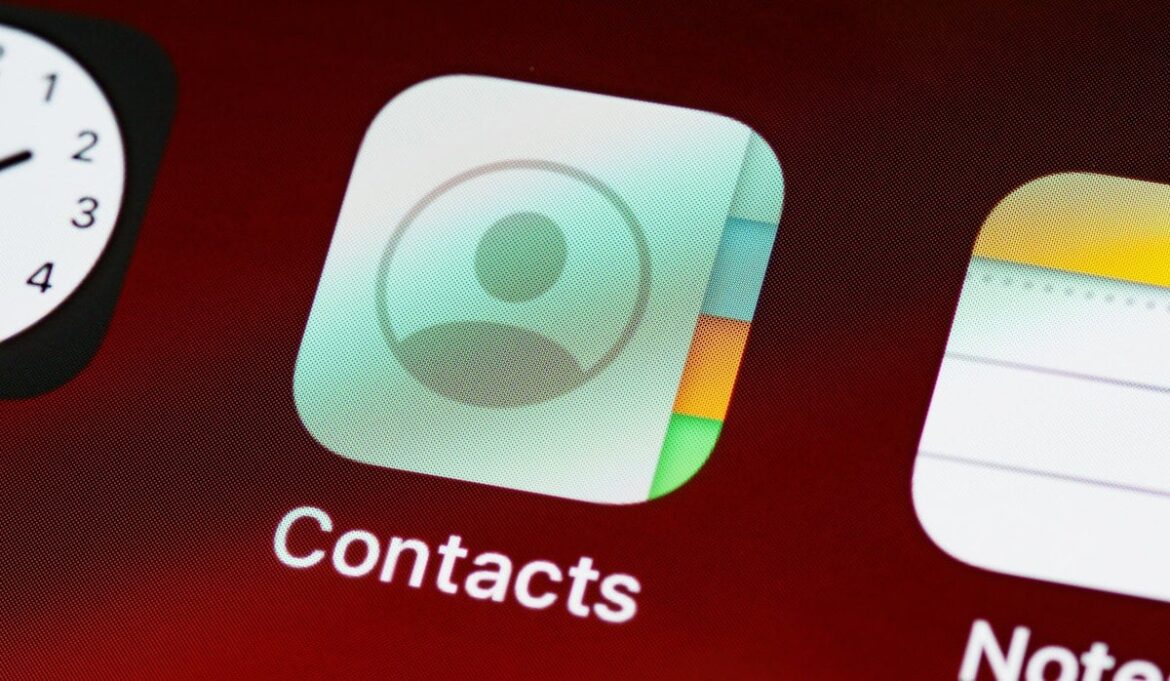Si aparecen contactos duplicados en tu iPhone, suele deberse a que tu dispositivo está sincronizado con otros servicios como iCloud u Outlook. Se necesita una solución sin perder los datos de contacto.
iPhone: vincular contactos duplicados
Si ha activado un servicio como iCloud o la sincronización con Outlook, sus contactos también se sincronizarán normalmente. Estos pueden duplicarse. El iPhone intenta combinar los contactos duplicados en una entrada automáticamente, pero a veces hay que ayudarle manualmente.
- Primero, abre la aplicación «Contactos» en tu iPhone, iPad o iPod touch.
- Toca «Grupos» en la esquina superior izquierda. Verás dos o más grupos aquí.
- Dependiendo de si la mayoría de tus contactos están almacenados directamente en tu iPhone o sincronizados a través de servicios como iCloud, debes activar solo un grupo.
- Si después faltan algunos contactos, puedes simplemente fusionar los contactos duplicados manualmente.
- Para ello, seleccione el contacto duplicado y pulse «Editar» en la esquina superior derecha.
- En la parte inferior, encontrará la opción «Combinar contactos».
- Seleccione aquí el doppelganger y ambos contactos se combinarán en uno. Esto solo se hace visualmente en el iPhone, la fuente del contacto no se edita.
iPhone: Resolución de contactos duplicados
También puede eliminar contactos que tengan el mismo nombre y apellido.
- Para ello, vaya a la aplicación «Contactos» de su iPhone.
- El siguiente paso es ir a «Mi tarjeta» y hacer clic en «Mostrar duplicados».
- Ahora puedes tocar contactos individuales para que se comprueben. A continuación, puedes fusionarlos como se ha descrito anteriormente o eliminarlos manualmente.
iCloud: Eliminar contactos duplicados
Si utilizas ApplesiCloud o sincronizas tu iPhone con un servicio similar, también puedes desactivar la sincronización de contactos. Sin embargo, solo debe hacerlo si no necesita los contactos en otro dispositivo y no los quiere en iCloud.
- Primero, abra la aplicación «Ajustes» en su iPhone.
- Pulsa tu nombre en la parte superior y selecciona la categoría «iCloud».
- Simplemente desactiva la opción «Contactos» para desactivar la sincronización.